如何用微信传照片到电脑?
Hello!大家好,我是阿广,手机已经替代了卡片式相机,经常在生活中进行拍照,手机容量再大也存不住这么多的照片。今天小编就来说说如何不用数据线只用微信将手机照片转存到我们的电脑的方法,希望对您有所帮助(⊃‿⊂)

原料/工具
手机品牌:360N6手机 操作系统:Android7.1.1
安装微信(电脑版)电脑一台
方法/步骤
第1步
手机微信电脑微信同时登录

第2步
在手机照片库中找到要传到电脑的图片,选中后点击
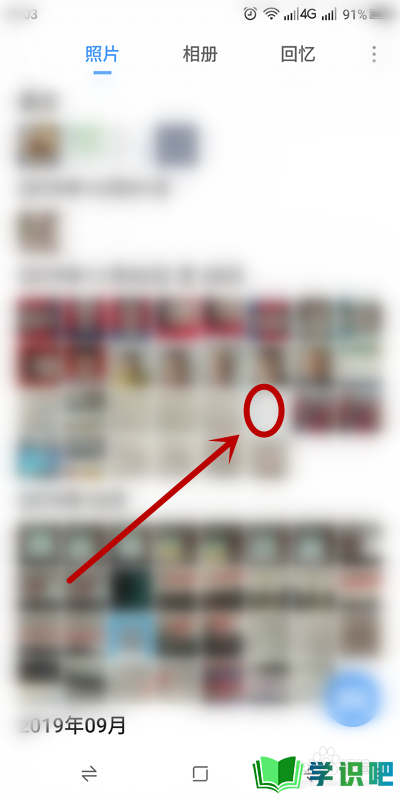
第3步
点击图片,出现四个选项,点击【分享】

第4步
在弹出的【分享】对话框中,点击【发送给朋友】
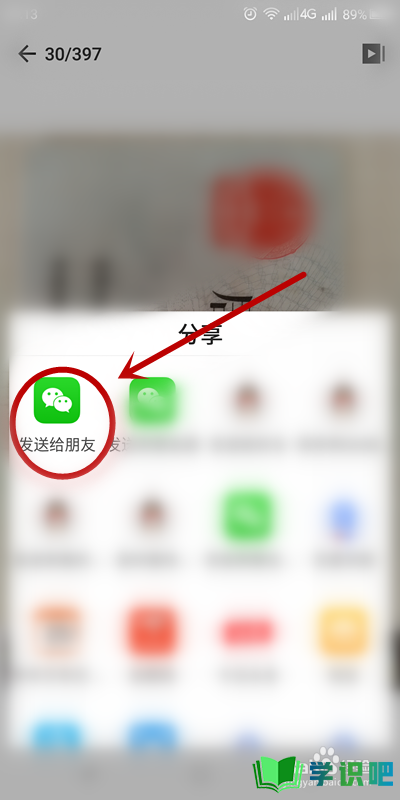
第5步
在弹出的【选择】页面。找到【文件传输助手】点击后,点击【发送】
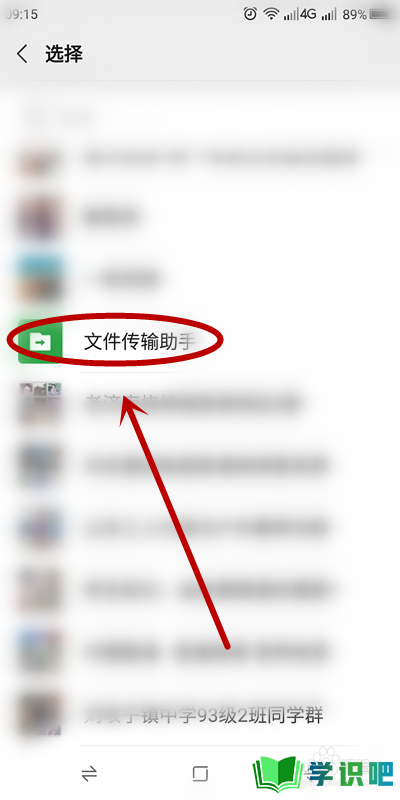
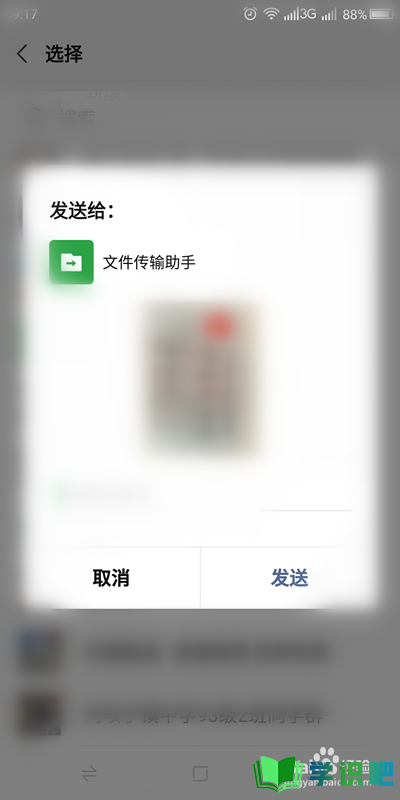
第6步
在电脑版“微信”中找到【文件传输助手】点击,可以找到手机传过来的照片
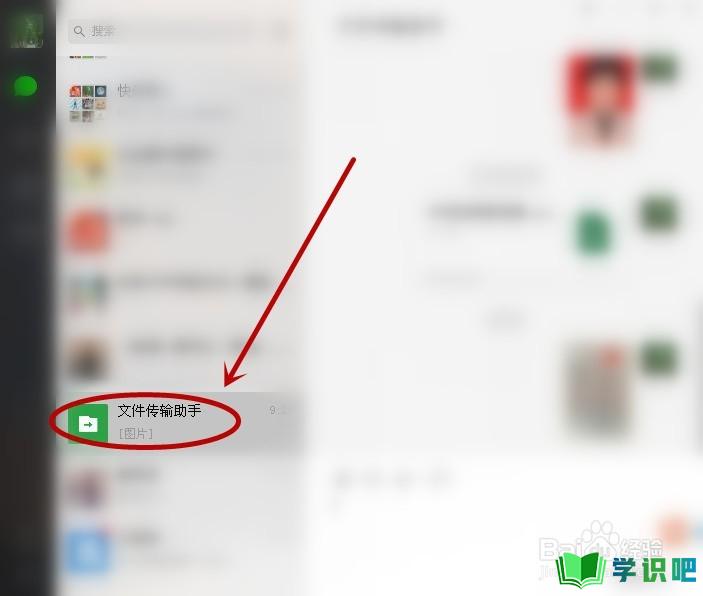
第7步
选中照片,按鼠标右键,点击【另存为】即可
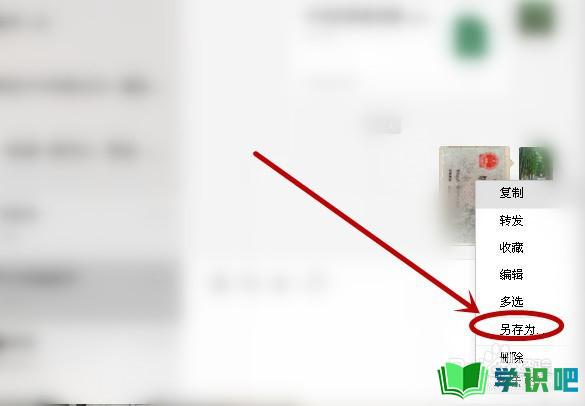
总结:
第1步
用微信传照片到电脑的步骤如下:
1、手机微信电脑微信同时登录
2、在手机照片库中找到要传到电脑的图片,选中后点击
3、点击【分享】
4、点击【发送给朋友】
5、找到【文件传输助手】点击后,点击【发送】
6、找到【文件传输助手】点击,可以找到手机传过来的照片
7、选中照片,按鼠标右键,点击【另存为】即可
温馨提示
以上“如何用微信传照片到电脑?”的内容小编就分享到这里了,希望小编今天分享的内容能够帮助小伙伴们解决问题,希望小编今天分享的内容对大家有所帮助,如果觉得还不错就给点个赞支持一下小编吧!(⊃‿⊂)
